
Kindleのハイライトをエクスポート制限を超えてコピー&ペーストする方法
*この記事は、『How to copy and paste Kindle highlights beyond the export limits』を翻訳し、加筆修正したものです。
Kindle端末やアプリを使っている人なら、「Notionのようなメモアプリにハイライトをコピー&ペーストしたい」と思ったことがあるはずです。ハイライトはあなたの学びを反映する重要な資産です。そのハイライトをNotionに保存しておけば、いつでも好きなときに検索して思い出すことができます。
しかし、PaperwhiteのようなKindle端末を使っていない限り、すべてのハイライトをパソコンにエクスポートできないと思うかもしれません。また、1%や3%のエクスポート制限のようなコピー&ペーストの制限に苦労したこともあるかもしれません。
今回はGlaspを使ってKindleのハイライトをコピー&ペーストする方法を紹介します。これまでどれだけのハイライトをコピーしたかを気にしたり、エクスポート制限にイライラする必要はありません。また、コピー&ペーストだけでなく、Kindleのハイライトをすべてファイル(CSV、MD、TXT)としてエクスポートすることもできます。
Glaspはソーシャルウェブハイライターで、ウェブページ、YouTubeのトランスクリプト、PDFをハイライトして整理し、他の人と共有して一緒に学ぶことができます。ウェブベースのハイライトだけでなく、Kindleのハイライトをインポートしたり、コピー&ペーストしたり、ファイルとしてエクスポートすることもできます。使い始めるには、以下の手順に従ってください。
ステップ1: Glaspブラウザ拡張機能をインストールする
Kindleのハイライトをワンクリックでコピーするには、Glaspブラウザ拡張機能が必要なのでインストールしてください。Chrome、Brave、Edge、Safariで使用可能です。
👉 Safari
ステップ2:Kindle Cloud Readerにサインインする
Glaspをインストールしたら、Kindle Cloud Readerにアクセスしてください。GoogleでKindle Cloud Readerと入力し、検索できます。ページのURLは "https://read.amazon.com"や”https://read.amazon.jp”のようになります。

ステップ3:ハイライトをコピーしたいKindle本を選択する
Kindle Cloud Readerにログインできたら、下のようなページが表示されます。左側のメモとハイライトをクリックしてください。

下のようなページが表示されます。左側でハイライトをコピーする本を選択します。右上のGlaspのモーダルで「Copy Highlights」をクリックしてください。モーダルが表示されない場合は、正常にインストールされているかご確認ください。

これは一括コピー&ペースト機能で、Kindle本のハイライトをすべて取り込むことができます。
ステップ4:Kindleハイライトをメモアプリに貼り付ける
「Copy Highlights」をクリックすると、すべてのハイライトがコピーされ、クリップボードに一時保存されます。ハイライトを貼り付けたいメモアプリを開いてください。
このチュートリアルではNotionを例にします。Notionで空のページを開き、ハイライトをペーストすると、下のようなページが表示されます。

ハイライトだけでなく、タイトル、サムネイル画像、本の著者、本へのリンクなどのメタデータも含まれています。不要な場合は削除してください。
(オプション)ステップ5:Kindleハイライトをファイルとしてエクスポートする
Kindleハイライトをファイル(TXT、CSV、MD)としてエクスポートしたい場合は、Kindle Cloud Readerページに戻り、右上のGlaspモーダルで「Select Books」をクリックします。
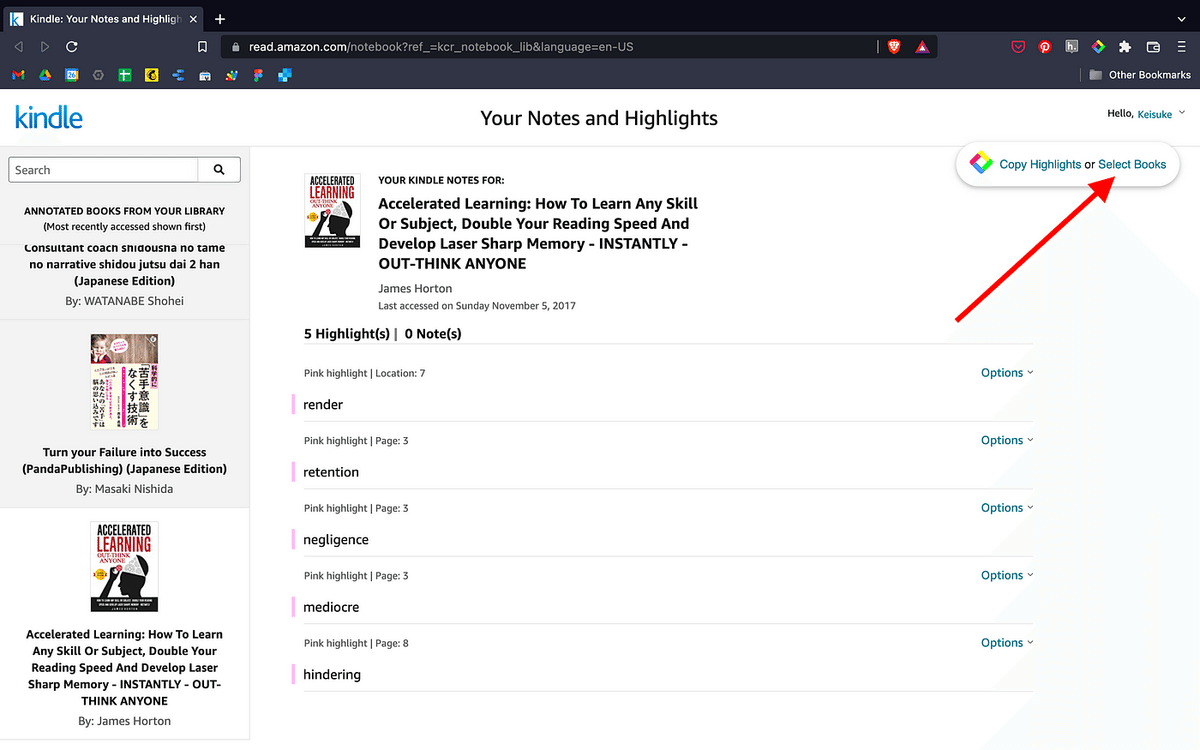
次に、ダウンロードしたい本を何冊でも選びます。ポップアップの下にあるテキスト、CSV、MDのいずれかをクリックしてください。ダウンロードが始まります。

ファイル名は自由に付けてください。複数の本を選択した場合、それらはフォルダとしてダウンロードされます。
手軽で簡単な方法でしょう?いくつかのボタンをクリックするだけで、エクスポートの制限なしにKindleのハイライトをコピー&ペーストできます。オンライン本棚を作りたい方は、ぜひGlaspにご登録ください。

また、Glasp上では読んだ本を通じて、同じ趣向を持つ仲間を見つけることもできます。

ページを離れる前に
ご不明な点がございましたら、FAQをご覧いただくか、メッセージにてお問い合わせください。
👉 FAQs
👉 Slack
それではまた次回
グラスプチーム
—
